
Vários jogadores reclamaram interminavelmente sobre Loot não detectar Skyrim e Skyrim SE. Geralmente, quando o aplicativo é iniciado, o plug-in LOOT não trava imediatamente.
Em vez disso, o LOOT pesquisa o jogo por um tempo antes de mostrar o erro na tela:
Oh não, algo deu errado! Você pode verificar seu LOOTDebugLog.txt (você pode acessá-lo por meio do menu principal) para obter mais informações.
Skyrim é a quinta versão do videogame RPG The Elder Scrolls lançado em 2011 e Skyrim SE é a parcela remasterizada do mesmo lançado em 2016 . LOOT é um otimizador de carregamento de plugin para ajudar os usuários de mod a eliminar certos erros.
Mas às vezes isso começa a causar problemas e a principal razão pela qual você vê que o LOOT não detecta o Skyrim SE e o erro do Skyrim é que você não executou o Skyrim primeiro via Steam.
No entanto, também existem outras razões que causam este erro temido. Então, a seguir, dê uma olhada em alguns dos culpados comuns.
Por que o LOOT não detecta o Skyrim e o Skyrim SE?
Alguns dos motivos para Loot não conseguir encontrar Skyrim e Skyrim SE estão listados abaixo:
- Skyrim não foi executado na plataforma Steam primeiro
- O plugin LOOT não consegue encontrar o caminho do jogo Skyrim e continua pesquisando
- Possivelmente, LOOT não está funcionando a partir de MO2
Então, como agora você está bem ciente dos culpados comuns, siga as possíveis correções que funcionaram para vários jogadores afetados para superar o erro.
Como faço para corrigir LOOT que não detecta Skyrim e Skyrim Se?
Solução 1 – Correções Preliminares
Existem alguns pré-requisitos importantes a serem executados antes de prosseguir com etapas elaboradas para consertar o Loot que não consegue detectar o problema do Skyrim.
Esta é uma etapa básica de solução de problemas e vai além com as soluções apenas se esses métodos de solução de problemas falharem.
Algumas das etapas de solução de problemas são mencionadas abaixo:
- Pare de transmitir na plataforma Steam e saia de tudo.
- Em seguida, reinicie o seu computador
- Agora, abra a plataforma Steam
- Em seguida, clique com o botão direito do mouse no jogo , escolha Propriedades e clique em Local
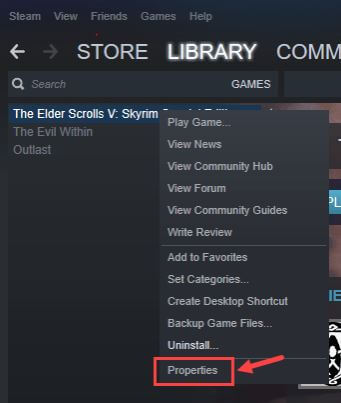
- Um botão de verificação aparecerá. Clique em verificar
- Depois que o jogo for verificado, tente executar o LOOT do MO2.
Solução 2 – execute o Skyrim via Steam
Nesta solução, verifique se o seu LOOT detecta Skyrim ou não . Caso seu LOOT não consiga encontrar o Skyrim, inicie-o com a ajuda do Steam. Isso ajuda a registrar o arquivo que o LOOT deve detectar.
Inicie o Skyrim com a ajuda da plataforma Steam e não clique no botão Exist , espere até que o menu Splash apareça. Até então, é aconselhável não sair do site Steam.
Se necessário , registre novamente a plataforma Steam com um ID de usuário e senha autênticos . E se essa solução não funcionar no seu caso, vá para a próxima solução.
Solução 3 – execute o Skyrim como administrador
Alguns jogos e arquivos requerem acesso administrativo para serem executados corretamente e se você achar que Skyrim e Loot não conseguem acessar os arquivos do jogo em seu dispositivo, tente iniciar o jogo com privilégios de administrador.
Aqui, siga as etapas para fazer isso:
- Vá para a pasta de instalação do jogo.
- E então clique com o botão direito no arquivo .exe do jogo e escolha Propriedades .

- Agora clique em Compatibilidade guia, em seguida, clique na caixa ao lado de Executar este programa como administrador opção .
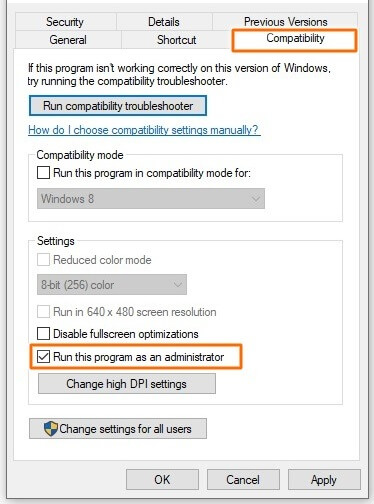
- Por último, clique em Aplicar e depois em OK para salvar as alterações.
Agora inicie o Skyrim e tente correr para ver se o Loot começa a detectar Skyrim ou não.
Solução 4 – Lance Loot & Steam como um Admin
Se você não conseguir acessar o Steam & Skyrim , é mais provável que você veja esse tipo de erro. Às vezes também acontece quando o Steam, assim como o Skyrim, estão na mesma pasta de programas (x86).
Esta pasta de programa (x86) contém propriedades nativas e o LOOT não pode acessar a pasta.
Aqui, você só precisa clicar com o botão direito do mouse no Steam e também em LOOT e executar a plataforma como Administrador .

Se você ainda tiver o mesmo problema, tente remover a pasta Steam do Programa (x86).
Solução 5 – Verifique a integridade dos arquivos do jogo
Às vezes, você começa a ver o erro no momento em que os arquivos do jogo estão faltando ou foram corrompidos pelo sistema. Portanto, neste caso, verificar os arquivos do jogo pode funcionar para você.
Esse truque fácil funcionou para muitos usuários para resolver o erro, portanto, siga as instruções fornecidas para fazer isso:
- Inicie o Steam e clique na opção Biblioteca em suas configurações
- Localize Skyrim e clique com o botão direito nele e escolha a opção Propriedades
- Agora clique na aba ARQUIVO LOCAL
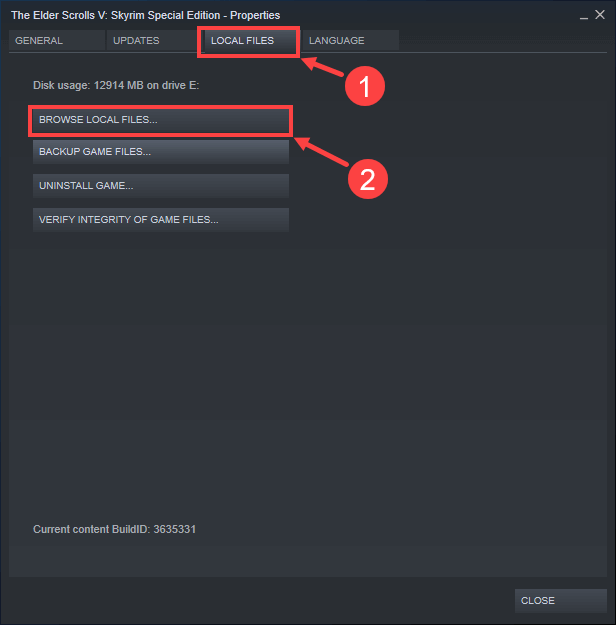
- Você verá a opção Verificar Integridade dos Arquivos do Jogo, clique nela
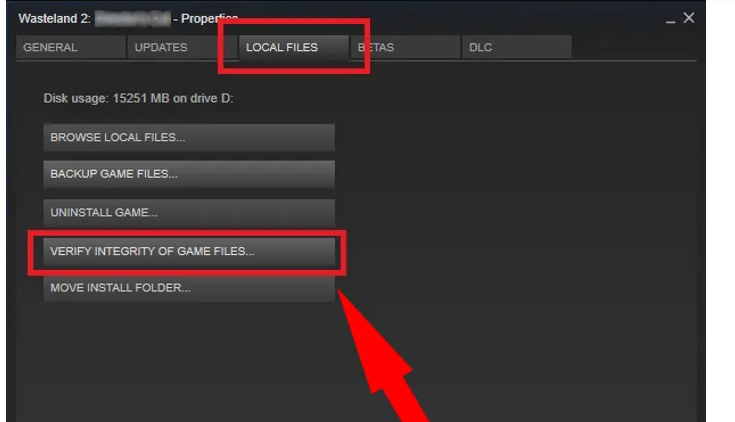
- Espere até que a validação seja concluída e depois feche o Steam
Agora verifique se o erro foi resolvido, mas se ainda estiver vendo o erro, vá para a próxima solução.
Solução 6 – Alterar localização do Skyrim
Esta é a última solução que você precisa tentar se nenhuma das correções listadas acima funcionar para você corrigir o LOOT não detectará Skyrim e Skyrim SE.
Aqui, siga as etapas para fazer isso:
- Abra o local onde o arquivo Skyrim é mantido em seu sistema, geralmente, está no local C: \ Usuários \ Seu nome de usuário \ AppData \ Local \ LOOT
- Agora, abra o settings.yaml com o editor de texto Notepad ++
- E encontre o “ tipo: Skyrim ” e abaixo , tem “caminho:… ..” e modifique a linha para o local onde você instalou o Skyrim.
Depois de alterar o local, estima-se que o problema de Loot não detecta Skyrim SE e Skyrim foi corrigido e você será capaz de jogar Skyrim com facilidade.
Otimize o desempenho do seu jogo em poucos cliques
Muitos jogadores encontram problemas como travamento, atraso ou travamento do jogo durante o jogo e, em seguida, otimizam o desempenho do jogo executando o Game Booster .
Isso impulsiona o jogo, otimizando os recursos do sistema e oferece uma melhor jogabilidade. Não só isso, ele também corrige problemas comuns do jogo, como atrasos e problemas de FPS baixos.
Obtenha o Game Booster para otimizar o desempenho do seu jogo
Conclusão:
Então, essas foram algumas das muitas maneiras de solucionar o LOOT não detectando Skyrim SE, bem como Skyrim.
Normalmente, depois de aplicar todas as soluções listadas, o erro é corrigido por muitos jogadores. Mas se no caso, esses métodos falharem em reviver o plugin LOOT no Skyrim, entre em contato com reinstalar o Loot a partir daqui.
Além disso, se o PC / laptop com Windows estiver lento, travando ou apresentando erros, sinta-se à vontade para fazer uma varredura em seu sistema com a PC Reparar Ferramenta. Isso apenas verificando uma vez, corrige problemas e erros e melhora o desempenho do sistema.
Espero que o artigo funcione para você, mas se houver alguma coisa que eu perdi, sinta-se à vontade para se conectar conosco em nossa página do Facebook . Além disso, não se esqueça de clicar no botão Curtir.
Boa sorte..!
Hardeep has always been a Windows lover ever since she got her hands on her first Windows XP PC. She has always been enthusiastic about technological stuff, especially Artificial Intelligence (AI) computing. Before joining PC Error Fix, she worked as a freelancer and worked on numerous technical projects.